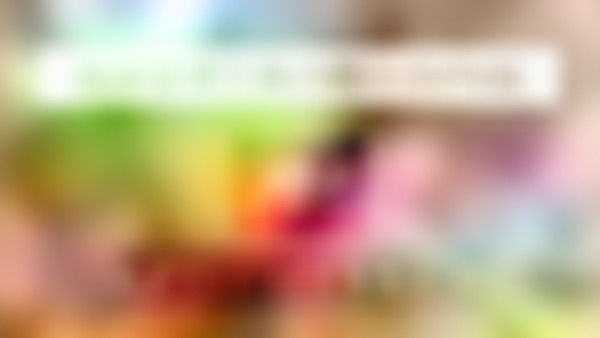已采纳回答 / 泥耳
分组内的都拥有相同的权限,不同分组可以设置不同权限,不同个人可以单独设置不同权限,打开VisualSVN Server界面,选中你的项目,右击properties,上面可以添加和删除操作用户和分组,然后下面就是选择权限了。一开始默认所有用户都有读写权限
2017-08-31
已采纳回答 / forgot2015
提交失败,提示代码有冲突,需要解决冲突之后再重新提交。 也就是要A和B私底下商量以谁的为准,若A为准,则A先更新最新代码(因为A是在版本15的基础上改的,而B已经提交过,当前代码版本16了),然后再做修改再重新提交覆盖即可
2017-06-02
已采纳回答 / 不完美
我第一次安装的时候也出现这种问题,不过,我把之前安装过subversion,可能是冲突了吧,我把之前安的全部卸了,之后再次安装服务器端和客户端就正常了,你可以试试看
2017-03-02
已采纳回答 / liujianfeng
正如老师视频中所讲,你输入下载地址或者搜索TortoiseSVN到官网中,选择downloads选项卡,可以看到乌龟图标下就有下载链接,当前版本为1.9.5. (ps:2016年12月17日)
2016-12-17
已采纳回答 / 海润1
没有隐藏的.svn文件夹,说明客户端的这些内容不是检出(checkout)的,而是导出(export)的,在这个隐藏文件夹中存放的是SVN的控制信息,缺了这个自然就没有绿钩了几种可能性:1、刷新一下看2、检查这个文件夹下面有没有那个隐藏的.svn文件夹3、检查SVN客户端的设置中的图标设置建议:重新启动电脑,从服务器上重新checkout到客户端
2016-05-23
已采纳回答 / 私奔Sven
当你安装完tortoiseSvn客户端后。备份你的项目。删除要提交项目里的.svn文件。上一级。选中你提交的项目右键。点击‘SVN Upgrade working copy' 准备提交到另一个svn。再右击你要提交的项目,tortoiseSvn-》import。输入仓库地址,不知道的可以去svn服务器查看,https://+mac地址+":"端口号+svn/仓库名/也可以。最重要的一点,点击右下角的“ok”按钮。(每个句号为一次操作)
2016-03-31